萬盛學電腦網 >> 圖文處理 >> Photoshop教程 >> ps合成圖片教程 >> PhotoShop打造炫酷動感DJ音樂海報教程
PhotoShop打造炫酷動感DJ音樂海報教程
效果圖:

素材:

1.打開背景,去色,設置如下
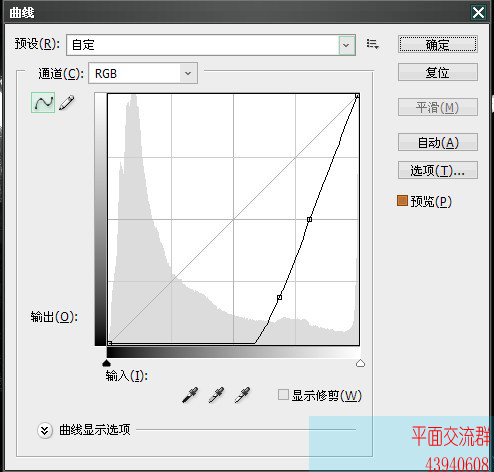
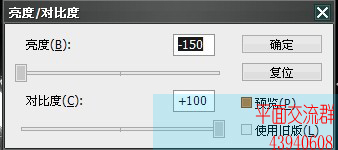
2.線條,去色,設置如下

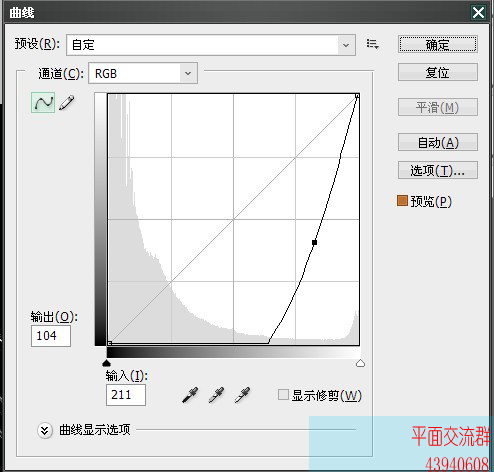
3.把線條拉到背景層,用橡皮擦掉不需要的部分,如下

4.新建圖層,設置顏色減淡,添加顏色,我這裡是 00a1f0 - e10086

5.新建圖層,選擇矩形工具,背景顏色設置da0082 按CTRL+DELETE補充,如下

6.多復制幾條 自由變換到合適角度,適當模糊 。效果如下

7.把人物拉進來,如下

8.打開素材01.選擇多邊套索工具 復制喜歡的部分到人物衣服,這裡命為噴濺1 如下

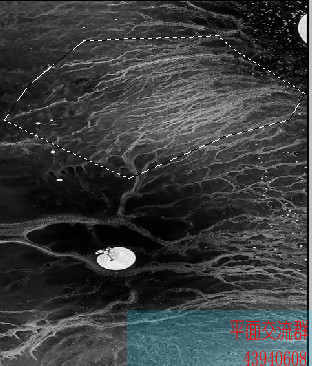
9.噴濺1 去背景,補充與衣服相同的顏色,詳情參考人物衣服 - -..如下

10.選擇噴濺1 濾鏡-扭曲-置換 置換圖素材1 擦掉多余部分 ,重復8-10 效果如下
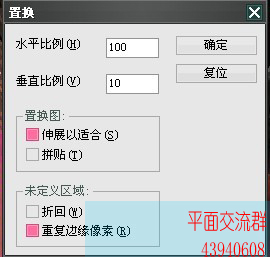


11.新建圖層 顏色減淡,設置純黑添加顏色 9e0066 - 017eba 然後 亮度對比度 如下

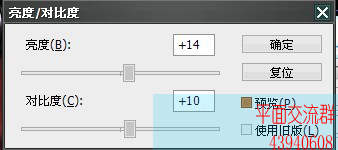
12.用套索工具選擇 人物音效工具 【具體這玩意叫啥我也不知道 - -.】然後濾鏡-扭曲-玻璃 設置如下
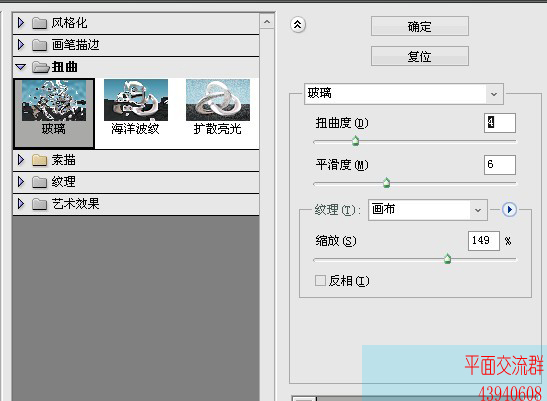

13.復制玻璃音效工具,去背景【我這裡是用背景橡皮擦】按CTRL+T往上拉到合適位置,蒙版擦掉不需要的部分。如下
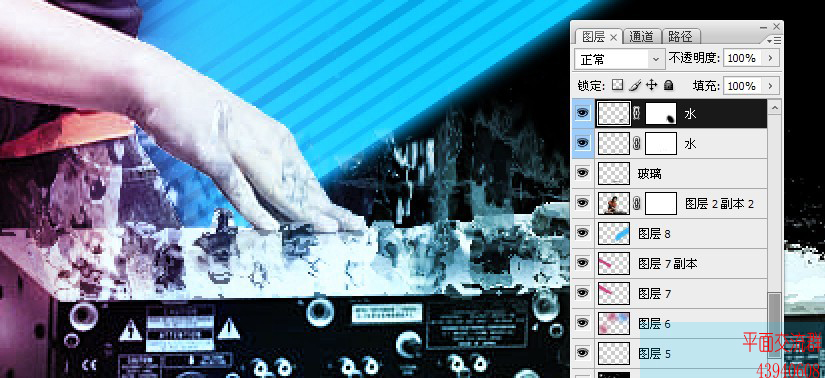
14.選擇鋼筆工具在碟片周圍加上光線,如下


15.最後調色,如下
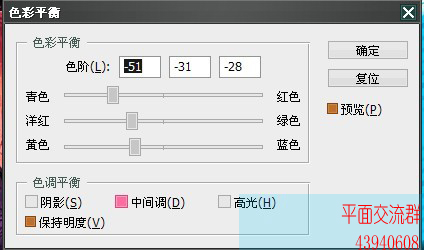
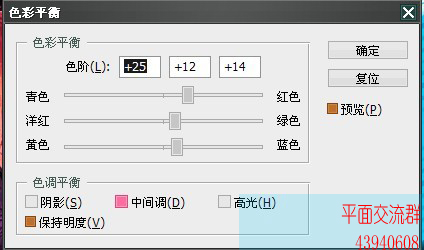
最終效果!

ps合成圖片教程排行
軟件知識推薦
相關文章
copyright © 萬盛學電腦網 all rights reserved



